Active a câmara
Prima Câmara.
Se o gravador de vídeo estiver activado:
Prima o indicador no visor em baixo, e arraste-o para a esquerda.
Prima o indicador no visor em baixo, e arraste-o para a esquerda.
Escolha as definições da câmara
Pode escolher várias definições, quando tira fotografias com a câmara do dispositivo.
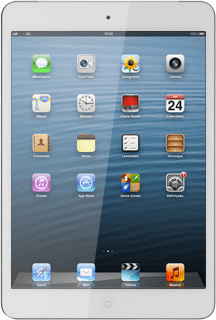
Para ampliar ou reduzir:
Junte ou afaste dois dedos para reduzir ou ampliar.
Para activar ou desactivar as linhas de grelha.
Prima Opções.
Junte ou afaste dois dedos para reduzir ou ampliar.
Para activar ou desactivar as linhas de grelha.
Prima Opções.
Prima o indicador ao lado de Quadrícula.
Dependendo da definição actual, a função será activada ou desactivada.
Dependendo da definição actual, a função será activada ou desactivada.
Prima OK.
Para mudar de câmara:
Prima o ícone para mudar de câmara.
Dependendo da definição actual será activada a câmara posterior ou a câmara frontal do dispositivo.
Prima o ícone para mudar de câmara.
Dependendo da definição actual será activada a câmara posterior ou a câmara frontal do dispositivo.
Tire uma fotografia
Direccione a lente da câmara para o motivo pretendido, e prima o ícone da câmara.
A fotografia é guardada automaticamente.
A fotografia é guardada automaticamente.
Escolha uma acção
Existe um conjunto de definições após ter tirado fotografias com a câmara do dispositivo.
Prima o ícone de álbum.
Prima o ícone de álbum.
O visor apresenta a fotografia que acabou de tirar com a câmara do dispositivo.
Prima Editar.
Escolha uma das seguintes acções:
Gire a imagem, veja 4a.
Utilize a melhoria automática da fotografia, veja 4b.
Retire os olhos vermelhos, veja 4c.
Recorte uma imagem, veja 4d.
Prima Editar.
Escolha uma das seguintes acções:
Gire a imagem, veja 4a.
Utilize a melhoria automática da fotografia, veja 4b.
Retire os olhos vermelhos, veja 4c.
Recorte uma imagem, veja 4d.
4a - Gire a imagem
Prima Rodar as vezes necessárias para virar a imagem.
4b - Utilize a melhoria automática da fotografia
Prima Realçar.
A qualidade da imagem é melhorada automaticamente.
A qualidade da imagem é melhorada automaticamente.
4c - Retire os olhos vermelhos
Prima Olhos-vermelhos.
Prima a área de olhos vermelhos.
Prima a área de olhos vermelhos.
Prima Aplicar.
4d - Recorte uma imagem
Prima Recortar.
Arraste os cantos para a posição pretendida para escolher o excerto pretendido.
Prima Recortar.
Termine
Prima a tecla de início para terminar e voltar ao modo de espera.



